Учитывая описанные
выше риски, связанные с использованием
электронной почты, организациям
необходимо принять соответствующие
меры для защиты от них. Подход
к защите должен быть всесторонним и
комплексным — необходимо сочетать
организационные меры с использованием
соответствующих технических средств.
К организационным мерам относятся
разработка и внедрение в компании
политики использования электронной
почты. Технические средства должны
обеспечить выполнение данной политики
как за счет мониторинга почтового
трафика, так и за счет адекватного
реагирования на нарушения.
Очень важно
отметить, что политика использования
электронной почты первична по отношению
к средствам ее реализации, поскольку
составляет основу для формирования
комплекса мер по защите информационной
системы от вышеперечисленных рисков.
Сначала необходимо сформулировать
политику, составить правила использования
электронной почты, определить, как
созданная система должна реагировать
на определенные нарушения данной
политики и только затем переводить
правила на компьютерный язык того
средства, которое используется для
контроля выполнения положений политики
использования электронной почты.
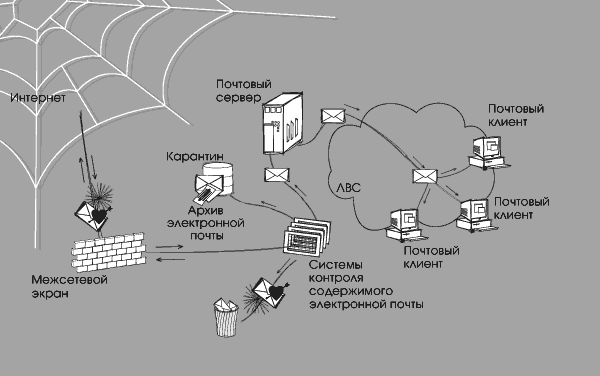
К таким техническим
средствам относится специальное
программное обеспечение, называемое
система
контроля содержимого электронной почты
(content security software). В функции таких систем
входит контроль почтового трафика и
ведение архива переписки по электронной
почте. К данным системам предъявляются
следующие требования:
-
Проведение
текстового анализа; -
Фильтрация
передаваемых данных:-
по размеру и
объему данных; -
по количеству
вложений в сообщения электронной
почты; -
по типу файлов
(вложенных в электронную почту); -
по адресу
электронной почты;
-
-
Контроль
использования почтовых ресурсов и
разграничение доступа к ним различных
категорий пользователей; -
Отложенную доставку
сообщений электронной почты по
расписанию; -
Ведение
полнофункционального архива электронной
почты.
Выполнение этих
требований обеспечивается применением
в средствах защиты определенных
механизмов. К таким механизмам могут
относиться:
-
Рекурсивная
декомпозиция (специальный алгоритм,
применяемый для разбора сообщений
электронной почты на составляющие
компоненты с последующим анализом их
содержимого); -
Эвристическое
определение кодировок текстов; -
Определение типа
файлов по сигнатуре; -
Полнотекстовый
поиск по архиву электронной почты и
т.п.
Политика
использования электронной почты
Средство защиты
— система контроля содержимого
электронной почты, само по себе никаких
задач по обеспечению безопасности не
решает. Это всего лишь «машина»,
которая помогает человеку в решении
данной проблемы. Поэтому задачу по
обеспечению безопасности необходимо
такой «машине» поставить. Это
означает, что должен быть выработан
специальный свод правил, который в
дальнейшем будет переведен на язык
машины. Такой
свод правил называется «политикой
использования электронной почты».
Во многих организациях
такие правила существуют уже длительное
время. Как и всякая ограничительная
мера, они создают определенные неудобства
пользователям системы, а если пользователю
что-то неудобно, он либо перестает этим
пользоваться, либо старается обойти
препятствия. Поэтому такого рода
политики, не подкрепленные техническими
средствами контроля за их выполнением,
постепенно теряют силу. Программные
системы, ориентированные на фильтрацию
почты, следует позиционировать именно
как инструмент для внедрения и контроля
исполнения этих правил.
Таким образом,
политика
использования электронной почты — это
закрепленные в письменном виде и
доведенные до сотрудников инструкции
и другие документы, которые регламентируют
их деятельность и процессы, связанные
с использованием системы электронной
почты. Данные
документы и инструкции обладают
юридическим статусом и, как правило,
предоставляются для ознакомления
сотрудникам организации.
Политика использования
электронной почты является важнейшим
элементом общекорпоративной политики
информационной безопасности и неотделима
от нее.
Политика должна
соответствовать следующим критериям:
-
Быть лаконично
изложенной и понятной всем сотрудникам
компании, простота написания не должна
привести к потере юридического статуса
документа; -
Исходить из
необходимости защиты информации в
процессе экономической деятельности
компании; -
Быть согласованной
с другими организационными политиками
компании (регламентирующими финансовую,
экономическую, юридическую и другие
сферы деятельности компании); -
Иметь законную
силу, т.е. политика, как документ, должна
быть одобрена и подписана всеми
должностными лицами руководящего звена
компании, а ее выполнение должно быть
детально продумано; -
Не противоречить
федеральным и местным законам; -
Определять меры
воздействия на сотрудников, нарушивших
положения данной политики; -
Соблюдать баланс
между степенью защищенности информации
и продуктивностью деятельности компании; -
Детально определять
мероприятия по обеспечению политики
использования электронной почты в
компании.
Политика использования
электронной почты, как правило,
рассматривается с двух сторон — как
официально оформленный юридический
документ и как материал, который описывает
технику реализации политики.
Как документ она
должна включать:
-
Положение, что
электронная почта является собственностью
компании и может быть использована
только в рабочих целях. -
Указание на то,
что применение корпоративной системы
электронной почты не должно противоречить
законодательству РФ и положениям
политики безопасности. -
Инструкции и
рекомендации по использованию и хранению
электронной почты. -
Предупреждение
о потенциальной ответственности
сотрудников компании за злоупотребления
при использовании электронной почты
в личных целях и возможном использовании
электронной почты в судебных и служебных
разбирательствах. -
Письменное
подтверждение того, что сотрудники
компании ознакомлены с политикой
использования электронной почты и
согласны с ее положениями.
С технической
точки зрения политика устанавливает
правила использования электронной
почты, то есть определяет следующее:
|
Что контролируется |
Прохождение |
|
На кого |
Категории лиц, |
|
Как реагирует |
Что необходимо |
Средства реализации
политики использования электронной
почты
Внедрение политики
использования электронной почты требует
от руководства компании понимания, что
наличие только документально оформленной
политики не гарантирует ее выполнения.
Необходимо создание в компании
соответствующих условий реализации
данной политики. При этом важнейшим
условием является наличие в корпоративной
сети программно-технических средств
контроля выполнения положений и
требований политики. К таким средствам
относятся системы контроля содержимого
электронной почты.
Системы контроля
содержимого электронной почты — это
программное обеспечение, способное
анализировать содержание письма по
различным компонентам и структуре в
целях реализации политики использования
электронной почты.
К особенностям
данных продуктов относятся:
-
Применение при
анализе содержания специально
разработанной политики использования
электронных писем. -
Способность
осуществлять «рекурсивную декомпозицию»
электронных писем. -
Возможность
распознавания реальных форматов файлов
вне зависимости от различных способов
их маскировки (искажение расширения
файлов, архивирование файлов и т.п.). -
Анализ множества
параметров сообщения электронной
почты. -
Ведение архива
электронной почты -
Анализ содержимого
сообщения электронной почты и
прикрепленных файлов на наличие
запрещенных к использованию слов и
выражений.
Требования к
системам контроля содержимого электронной
почты
Спектр возможностей
всех категорий систем контроля содержимого
электронной почты достаточно широк и
существенно меняется в зависимости от
производителя. Однако ко всем системам
предъявляются наиболее общие требования,
которые позволяют решать задачи,
связанные с контролем почтового трафика.
Самыми первыми
требованиями к таким системам должны
быть полнота и адекватность.
Полнота — это
способность систем контроля обеспечить
наиболее глубокую проверку сообщений
электронной почты.
Это предполагает, что фильтрация должна
производиться по всем компонентам
письма. При этом ни один из объектов,
входящих в структуру электронного
сообщения, не должен быть «оставлен
без внимания». Условия проверки писем
должны учитывать все проблемы, риски и
угрозы, которые могут существовать в
организации, использующей систему
электронной почты.
Адекватность —
это способность систем контроля
содержимого как можно более полно
воплощать словесно сформулированную
политику использования электронной
почты, иметь все необходимые средства
реализации написанных людьми правил в
понятные системе условия фильтрации.
К другим наиболее
общим требованиям относятся:
Текстовый анализ
электронной почты
(анализ ключевых слов и выражений с
помощью встроенных словарей). Данная
возможность позволяет обнаружить и
своевременно предотвратить утечку
конфиденциальной информации, установить
наличие непристойного или запрещенного
содержания, остановить рассылку спама,
а также передачу других материалов,
запрещенных политикой безопасности.
При этом качественный анализ текста
должен предполагать морфологический
анализ слов, то есть система должна
иметь возможность генерировать и
определять всевозможные грамматические
конструкции слова. Эта функция приобретает
большое значение в связи с особенностями
русского языка, в котором слова имеют
сложные грамматические конструкции.
Контроль
отправителей и получателей сообщений
электронной почты.
Данная возможность позволяет фильтровать
почтовый трафик, тем самым реализуя
некоторые функции межсетевого экрана
в почтовой системе.
Разбор электронных
писем на составляющие их компоненты
(MIME-заголовки, тело письма, прикрепленные
файлы и т.п.), устранение «опасных»
вложений и последующий сбор компонентов
письма воедино, причем с возможностью
добавлять к сообщению электронной почты
необходимые для администраторов
безопасности элементы (например,
предупреждения о наличии вирусов или
«запрещенного» текста в содержании
письма).
Блокировка или
задержка сообщений большого размера
до того момента, когда канал связи будет
менее всего загружен (например, в
нерабочее время). Циркуляция в почтовой
сети компании таких сообщений может
привести к перегрузке сети, а блокировка
или отложенная доставка позволит этого
избежать.
Распознавание
графических, видео и звуковых файлов.
Как правило, такие файлы имеют большой
размер, и их циркуляция может привести
к потере производительности сетевых
ресурсов. Поэтому способность распознавать
и задерживать данные типы файлов
позволяет предотвратить снижение
эффективности работы компании.
Обработка
сжатых/архивных файлов.
Это дает возможность проверять сжатые
файлы на содержание в них запрещенных
материалов.
Распознавание
исполняемых файлов.
Как правило, такие файлы имеют большой
размер и редко имеют отношение к
коммерческой деятельности компании.
Кроме того, исполняемые файлы являются
основным источником заражения вирусами,
передаваемыми с электронной почтой.
Поэтому способность распознавать и
задерживать данные типы файлов позволяет
предотвратить снижение эффективности
работы компании и избежать заражения
системы.
Контроль и
блокирование спама.
Циркуляция спама приводит к перегрузке
сети и потере рабочего времени сотрудников.
Функция контроля и блокирования спама
позволяет сберечь сетевые ресурсы и
предотвратить снижение эффективности
работы компании. Основными способами
защиты от спама являются: проверка имен
доменов и IP-адресов источников рассылки
спама по спискам, запрос на указанный
адрес отправителя (блокировка в случае
отсутствия ответа), текстовый анализ
спам-сообщения на наличие характерных
слов и выражений в заголовках электронной
почты (from/subject), проверка заголовков на
соответствие спецификации RFC-822 и т.п.
Способность
определять число вложений в сообщениях
электронной почты.
Пересылка электронного письма с большим
количеством вложений может привести к
перегрузке сети, поэтому контроль за
соблюдением определенных политикой
информационной безопасности ограничений
на количество вложений обеспечивает
сохранение ресурсов корпоративной
сети.
Контроль и
блокирование программ-закладок
(cookies), вредоносного мобильного кода
(Java, ActiveX, JavaScript, VBScript и т.д.), а также
файлов, осуществляющих автоматическую
рассылку (так называемые «Automatic
Mail-to»). Эти виды вложений являются
крайне опасными и приводят к утечке
информации из корпоративной сети.
Категоризация
ресурсов почтовой системы компании
(«административный», «отдел
кадров», «финансы» и т.д.) и
разграничение доступа сотрудников
компании к различным категориям ресурсов
сети (в т.ч. и в зависимости от времени
суток).
Реализация
различных вариантов реагирования,
в том числе: удаление или временная
блокировка сообщения; задержка сообщения
и помещение его в карантин для последующего
анализа; «лечение» зараженного
вирусом файла; уведомление администратора
безопасности или любого другого адресата
о нарушении политики безопасности и
т.п.
Возможность
модификации данных,
которая предусматривает, например,
удаление неприемлемых вложений и замену
их на тексты заданного содержания. Такая
возможность позволит администратору
удалять из писем прикрепленные файлы,
тип которых запрещен политикой
безопасности компании. К таким типам
могут относиться исполняемые, видео и
звуковые файлы, не имеющие отношения к
деятельности компании. А это, в конечном
итоге, позволит избежать заражения сети
вирусами и добиться от сотрудников
продуктивного использования почтового
сервиса.
Ведение
полнофункционального архива электронной
почты,
способного обеспечить хранение в режиме
on-line большого количества электронной
почты с высоким уровнем доступности
данных. На основании хранящейся в архиве
информации, возможно проводить дальнейший
анализ почтового потока компании,
корректировать работу системы,
осуществлять анализ инцидентов, связанный
с злоупотреблением сотрудниками компании
почтовым сервисом и т.п.
На Рис.
5
представлена последовательность работы
типичной системы контроля содержимого
электронной почты. Схема обработки
сообщения, как правило, включает в себя
следующие этапы: рекурсивная декомпозиция
электронного письма; анализ содержимого
электронного письма; «категоризация»
электронного письма (отнесение к
определенной категории); действие над
письмом по результатам присвоения
категории.
Рисунок 5. Схема
обработки сообщения системой контроля
содержимого электронной почты.

Соседние файлы в предмете [НЕСОРТИРОВАННОЕ]
- #
- #
- #
- #
- #
- #
- #
20.11.2019514.05 Кб4io.doc
- #
- #
- #
- #
« Предыдущий вопрос
Загрузка
Скачать
Получить на телефон
например +79131234567
txt
fb2
ePub
html
на телефон придет ссылка на файл выбранного формата
Что это
Шпаргалки на телефон — незаменимая вещь при сдаче экзаменов, подготовке к контрольным работам и т.д.
Благодаря нашему сервису вы получаете возможность скачать
на телефон шпаргалки по экзамена по информатике.
Все шпаргалки представлены в популярных форматах fb2, txt, ePub , html,
а также существует версия java шпаргалки в виде удобного приложения для мобильного телефона, которые можно скачать за символическую плату.
Достаточно скачать шпаргалки по экзамена по информатике — и никакой экзамен вам не страшен!
Сообщество
Не нашли что искали?
Если вам нужен индивидуальный подбор или работа на заказа — воспользуйтесь этой формой.
Следующий вопрос »
Электронная почта, принципы работы, создание почтового ящика, создание сообщения, доставка и чтение почты.
Электронная почта является одной из самых старых служб сети Интернет и в настоящее время стала, наиболее популярным и экономичным средством отношений.
Электронная почта (Electronic mail— e-mail) предназначена для передачи почтовых писем и файлов электронным способом от одного компьютерного пользователя другому.
Работа электронной почты основана на технологии клиент-сервер. Сервер представляет из себя мощный компьютер, который предоставляет пользователям сети разные сервисные услуги, одной из которых является обеспечение работы электронной почты.
Ядром электронной почты в сети Интернет являются почтовые серверы. На почтовом сервере размещаются почтовые ящики пользователей электронной почты, там же находятся все сообщения, полученные пользователем.
Почтовый сервер — программы, которые обслуживают запросы клиентов и управляют передачей электронных сообщений адресатам.
Почтовый клиент — программы, которые позволяют читать, создавать, сохранять, получать и передавать электронные сообщения с компьютера клиента на почтовый сервер.
При работе с электронной почтой используют следующие основные протоколы:
§ Простой Протокол Передачи электронной почты (Simple Mail Transfer Protocol — SMTP)
§ Протокол Почтового Отделения (Post Office Protocol — POP)
Протокол SMTP является главным протоколом для электронной почты. С его помощью передаются сообщения от рабочего компьютера клиента серверу провайдера, а также осуществляется передача сообщений между серверами тех, кто отправляет, и тех, кто получает эти сообщения.
Протокол POP используется для передачи электронных сообщений с почтовых ящиков клиентов, размещенных на сервере, на их рабочие компьютеры при помощи программ-клиентов [6].
Для создания почтового ящика необходимо:
1. Определить сайт, на котором будет находиться ваш почтовый ящик (mail.ru, rambler, яндекс и др., существует множество бесплатный почтовых серверов
2. Используем для примера mail.ru. на заглавной странице есть кнопочка «регистрация в почте» нажимаем ее и переходим на страничку, в котолрой надо заполнить пустые поля. После чего нажимаем кнопочку «зарегистрировать почтовый ящик»
3. заходим на главную страницу и заполняем «регистрация в почте» — вводим логин и пароль
Создание сообщений электронной почты
Создание сообщения электронной почты напоминает создание заметки в текстовом процессоре. Закончив создание сообщения, пользователь указывает в соответствующих полях адреса электронной почты получателей и тему — и сообщение готово к отправке.
Следует помнить, что для отправки электронных сообщений необходимо создать личную учетную запись электронной почты в программе «Почта Windows».
Запустите приложение Windows Mail, нажав кнопку Пуски выбрав пункт Все программы, а затем — Windows Mail.
В меню Файл выберите команду Создать и пункт Почтовое сообщение, чтобы открыть окно создания нового сообщения.
В поле Кому: введите адреса электронной почты каждого из основных получателей. В поле Копия: введите адреса электронной почты каждого из дополнительных получателей, которым нужно отправить копию сообщения. Несколько адресов при отправке сообщения разделяйте точками с запятой.
В поле Тема: укажите тему сообщения.
Перейдите в главное окно сообщения и введите текст сообщения.
Закончив создание сообщения, выполните одно из следующих действий.
Чтобы отправить сообщение сразу, нажмите кнопку Отправить.
Чтобы отправить сообщение позже, в меню Файл выберите команду Отправить позже.
Сообщение будет отправлено при следующем нажатии кнопки Доставить почту.
П-К (Программа — Клиент):
предоставляет интерфейс для работы с почтовой системой;
компоновка сообщений, их редактирование и функции работы с адресами (адресная книга)
.
Собственно это и есть главный предмет нашего руководства. То с чем непосредственно приходится общаться нам с вами при написании и чтении сообщений. Его задача получить от пользователя необходимую информацию для отправки сообщения (текст сообщения, тему, адрес получателя, адрес получателя копии), сформировать сообщение и передать его (Программе-Доставщику) П-Д. Или, в случае с получением, при непосредственном общении с П-Д получить сообщение и представить его нам в удобочитаемом виде. Конкретно, это и есть программы чтения электронной почты на вашем компьютере, программы-клиенты. Основные представители: Microsoft Outlook Express, Microsoft Internet Mail, Microsoft Outlook, Netscape Messenger из пакета Netscape Communicator, Eudora, Pegassus Mail, TheBAT! и т.д.
П-Д (Программа — Доставщик): ирает роль «почтового отделения»;
П-П (Программа — Пересыльщик): твечает за маршрутизацию почты в сети;
передача сообщений для уже непосредственной доставки пользователю соответствующим П-Д;
Этот участник извлекает необходимую информацию из сообщения (вернее из его заголовка) для того чтобы определить получателя (получателей), и затем направить его в нужном направлении или передать для доставки определенному П-Д.
Обычно, функции двух последних участников выполняют разные программы, но так происходит не всегда. Часто, функции П-П и П-Д скомбинированы или пересекаются.
Входящие почтовые сообщения можно прочитать, используя один из двух способов:
в области просмотра сообщений главного окна Outlook Express;
в отдельном окне просмотра сообщений.
Каждый из этих способов имеет свои особенности, определяющие удобство его использования. К особенностям области просмотра относятся:
— автоматическое отображение в ней содержимого сообщения при выборе его заголовка на панели заголовков;
— относительно небольшой размер самой области.
В силу этого данный способ удобен для просмотра коротких текстовых сообщений или в ситуациях, когда требуется просмотреть только начало сообщения, например при поиске.
Особенности использования отдельного окна просмотра противоположны особенностям первого способа:
окно просмотра автоматически не вызывается, что требует от пользователя выполнения дополнительных действий, позволяющих открыть это окно;
потенциально размер окна просмотра больше, чем размер области просмотра главного окна.
Поэтому данный способ более удобен для работы с большими сообщениями.
Кроме того, окно просмотра позволяет выполнить ряд дополнительных по сравнению с главным окном действий:
— скопировать в буфер информацию из полей заголовка «От», «Дата отправки», «Кому», «Копия» и «Тема»;
— добавить абонентов из списка «Кому» и «Копия» в адресную книгу;
— осуществлять поиск заданного текста в сообщении;
— распечатать вложенные файлы без открытия и сохранения.
После открытия в окне просмотра или через определенный настраиваемый интервал времени после отображения в области просмотра входящие сообщения получают статус прочитанных. Заголовки таких сообщений отображаются на панели заголовков главного окна Outlook Express светлым шрифтом и помечаются значком . Это позволяет отличить их от непрочитанных сообщений, заголовки которых выделяются жирным шрифтом и помечаются значком , если они расположены в локальном хранилище Outlook Express, или помечаются значком , если расположены на IMAP-сервере (см. раздел «Доставка почты»).
Интернет. Электронная почта
Итоговый тест по теме «Интернет Электронная почта»
Инструкция к тесту
Внимательно читайте текст вопросов. В вопросах может быть один или несколько вариантов ответа.
Заполните форму регистрации
Количество вопросов в тесте:
15
Электронная почта
Задание
1
Вопрос:
Для
того чтобы обмениваться электронными письмами требуется
Выберите
один из 4 вариантов ответа:
1)
конверт
2)
бумага и ручка
3)
марка
4)
электронный почтовый ящик
Задание
2
Вопрос:
При
помощи электронной почты можно:
Выберите
несколько из 4 вариантов ответа:
1)
получать электронные письма
2)
разговаривать с друзьями
3)
отправлять электронные письма
4)
отвечать на электронные письма
Задание
3
Вопрос:
Правда
ли, что в функциях электронной почты есть возможности:
Укажите
истинность или ложность вариантов ответа:
__
отправки одного письма одновременно на несколько электронных адресов
__
проверки орфографии в письмах
__
отправки вложенных файлов
__
автоматического очищения корзины
Задание
4
Вопрос:
Что
означает значок , который
находится над областью для ввода письма
Выберите
один из 4 вариантов ответа:
1)
удаление письма
2)
отправка письма
3)
проверка орфографии
4)
сохранение письма
Задание
5
Вопрос:
Копия
отправленного электронного письма сохраняется в папке
Выберите
один из 5 вариантов ответа:
1)
корзина
2)
входящие
3)
отправленные
4)
спам
Задание
6
Вопрос:
Сделайте
сопоставление названий папок электронного ящика и их описаний
Укажите
соответствие для всех 3 вариантов ответа:
1)
папка, предназначенная для писем, отправленных с Вашего адреса
2)
папка, предназначенная для удаленных писем
3)
папка, предназначенная для писем, пришедших на Ваш адрес
__
входящие
__
корзина
__
отправленные
Задание
7
Вопрос:
Имя
корреспондента и адрес сервера в электронном адресе разделяются значком
Выберите
один из 4 вариантов ответа:
Задание
8
Вопрос:
В
разговорной речи знак @ называют
Выберите
один из 4 вариантов ответа:
1)
кошка
2)
верблюд
3)
черепаха
4)
собака
Задание
9
Вопрос:
Установите
порядок действий при регистрации почтового ящика
Укажите
порядок следования всех 5 вариантов ответа:
__
пройти по ссылке «регистрация в почте»
__
заполнить регистрационную форму
__
зайти на сайт mail.ru
__
войти в сеть Интернет
__
произвести регистрацию электронного ящика
Задание
10
Вопрос:
Электронная
почта – это система обмена сообщениями при помощи
Выберите
один из 4 вариантов ответа:
1)
записок
2)
компьютерных сетей
3)
почтовых голубей
4)
гонца
Ответы:
1)
Верные ответы: 4;
2)
Верные ответы: 1; 3; 4;
3)
Верные ответы:
Да;
Да;
Да;
Да;
4)
Верные ответы: 3;
5)
Верные ответы: 3;
6)
Верные ответы:
3;
2; 1;
7)
Верные ответы: 4;

Верные ответы: 4;
9)
Верные ответы:
3;
4; 2; 1; 5;
10)
Верные ответы: 2;
Вопрос №
1
Из скольких частей состоит адрес электронной почты?
4
2
5
1
Вопрос №
2
Что делают гиперссылки?
реализуют перходы внутри исходного документа, находящемся на компьютере
обеспечивают передачу информации между компьютерами в сети
делают подключение компьютера к локальной сети
ставят в соответствие числовому IP-адресу компьютера уникальное доменное имя
Вопрос №
3
По какой форме записывается адрес электронной почты?
user_name
user_name@
user_name@server
user_name@!server_name
Вопрос №
4
Что необходимо создать для работы с электронной почтой?
учетную запись
адрес электронной почты
пароль
почтовую программу
Вопрос №
5
Какие почтовые сообщения хранятся в папках, которые автоматичсески создает почтовая программа?
только входящие
только исходящие
входящие и исходящие
входящие,исходящие и удаленные
Вопрос №
6
Что используют почтовые черви для своего распространения?
электронную почту
адрес электронной почты
почтовые программы
учетную запись
Вопрос №
7
Что такое спам?
универсальный указатель документа
средство доступа к информационным ресурсам
массовая автоматическая рассылка рекламных электронных сообщений
сеть сетей
Вопрос №
8
Что используют для борьбы со спамом?
электронную почту
почтовые программы
электронные письма
антиспамовые фильтры
Вопрос №
9
Что позволяет электронная почта?
обеспечить передачу сообщения в течене нескольких десятков секунду
посылать сообщение сразу нескольким абонентам
создавать тексты и графические документы
передачу сообщения к Интернету и доставку собщения в свой почтовый ящик на удаленном сервере
Вопрос №
10
Что необходимо сделать для регистрации почтового ящика?
загрузить в браузер домашнюю страницу
зайти на Web-cайт
разослать электронные сообщения
Вопрос №
11
Какая профилактическая защита от почтовых червей?
нужно автоматически рассылать рекламные электронные сообщения
нужно регистрироваться на сайтах
нужно загружать в браузер домашнюю страницу сервера
не рекомендуется открывать вложенные в почтовые сообщения файлы, полученные из сомнительных источников
1. Какое правило безопасности нужно соблюдать при работе на чужом компьютере:
а) после завершения работы с электронной почтой нужно выйти из почтового ящика +
б) при входе в почтовый ящик выбрать функцию Сохранить пароль
в) оставить почтовый ящик открытым
2. Какая из записей может представлять собой адрес электронной почты:
а) yandex@username
б) username@mail.ru +
в) @username.ru
3. Один из разделов сообщения электронной почты:
а) текст письма
б) тема
в) основной раздел +
4. Электронная почта (e-mail) позволяет передавать:
а) приложенные файлы +
б) только сообщения
в) видеоизображения
5. Какова роль значка @ в адресе электронной почты:
а) для обозначения веб формата
б) для связи нескольких имен почтовых адресов
в) для разделения имени ящика пользователя и имени сервера +
6. Выберите вид спама:
а) флуд
б) нигерийские письма +
в) блуд
7. Какому требованию должен удовлетворять надежный пароль электронной почты:
а) должен быть легким
б) пароль должен содержать только буквы и цифры
в) должен быть уникальным +
8. Один из разделов сообщения электронной почты:
а) заголовок +
б) подпись
в) кому
9. Какая из служб сети Интернет служит для обмена сообщениями с помощью электронных почтовых ящиков:
а) электронная доска
б) форум
в) электронная почта +
10. Для создания личного почтового ящика необходимо:
а) не принимать условия соглашения
б) записать адрес проживания
в) пройти процедуру регистрации +
11. Какая из данных записей является адресом электронной почты:
а) petroff@yandex.ru +
б) www.rnd.runnet.ru
в) www.datadase.ru
12. Задан адрес электронной почты в сети Интернет: user_name@mtu-net.ru Каково имя компьютера, на котором хранится почта:
а) mtu-net
б) mtu-net.ru +
в) ru
13. Электронная почта (e-mail) позволяет передавать:
а) сообщения +
б) только файлы
в) видеоизображения
14. Какому требованию должен удовлетворять надежный пароль электронной почты:
а) пароль должен совпадать с номером мобильного телефона
б) длина пароля не больше 5 символов
в) длина пароля не менее 8 символов +
15. Какая из данных записей является адресом электронной почты
а) ros_sh@vitebsk.by +
б) www.oldnet.ru
в) www.football.ws
16. Можно ли по электронной почте переслать документ, созданный в текстовом редакторе:
а) нельзя ни при каких обстоятельствах
б) можно, прикрепив его к пересылаемому сообщению +
в) можно только, если предварительно заархивировать его
17. Какие правила сетевого этикета нужно соблюдать при работе с электронной почтой:
а) писать письма, не подписываясь
б) не следить за орфографией письма
в) никакие из указанных +
18. Что такое спам:
а) доменная система имен
б) массовая автоматическая рассылка рекламных электронных сообщений +
в) унифицированный указатель ресурса
19. По какой форме записывается адрес электронной почты:
а) имя ящика@
б) имя ящика.имя сервера
в) имя ящика@имя сервера +
20. Какие правила сетевого этикета нужно соблюдать при работе с электронной почтой:
а) распространить текст полученного письма в Интернете
б) в письме бурно выражать свои эмоции +
в) никакие из указанных
21. Задан адрес электронной почты в сети Internet: user_name@int.glasnet.ru. Каково имя владельца электронного адреса:
а) user_name +
б) ru
в) glasnet.ru
22. Какое правило безопасности нужно соблюдать при работе на чужом компьютере:
а) при входе в почтовый ящик выбрать функцию Сохранить пароль
б) нужно удалить из истории информацию о своей работе +
в) оставить почтовый ящик открытым
23. Определите имя сервера по адресу: Mary2006@mail.ru:
а) @mail
б) Mary2006
в) mail.ru +
24. Что означает вторая часть адреса электронной почты:
а) имя домена почты
б) имя сервера, на котором зарегистрирован почтовый ящик +
в) имя владельца почты
25. По электронной почте передать поздравительную открытку, так ли это:
а) нет
б) только через архив
в) да +
26. В электронное письмо можно вставить звуковую информацию, так ли это:
а) нет
б) да +
в) только через архив
27. Каким значком отделяется имя сервера:
а) @ +
б) &
в) #
28. Какую часть адреса электронной почты даёт владелец почты:
а) вторую — имя сервера
б) вторую — имя корреспондента
в) первую — имя корреспондента +
29. Нужен ли Интернет (компьютерная сеть), чтобы отправить письмо по электронной почте:
а) да +
б) нет
в) зависит от письма
30. Что не использовали раньше при передаче писем:
а) текст письма
б) сервер +
в) почтовый ящик
Аннотация: На этом занятии вы узнаете о том, как начать работу с электронной почтой. Мы рассмотрим процесс регистрации в почтовых службах, а также основные операции по работе с электронной почтой: отправку и получение писем, отправку ответов на письма и работу с почтовыми вложениями.
Обзор почтовых служб
В интернете существует множество почтовых служб. В России пользуются популярностью службы http://mail.ru/, http://www.yandex.ru/, http://mail.google.com/. Принцип работы со всеми подобными службами одинаков. Сначала нужно зарегистрировать почтовый ящик, после чего им можно пользоваться для отправки и получения писем.
Для работы с почтовыми системами чаще пользуются так называемым веб-интерфейсом. Это означает, что вся работа с почтой ведется с использованием веб-браузера, в котором открываются специальные страницы, позволяющие работать с почтой.
Существует и другой подход к работе с почтой. Она заключается в использовании специальной программы – почтового клиента.
Преимущества почтового веб-интерфейса заключаются в том, что вы можете получить доступ к своей почте с любого компьютера, подключенного к интернету. При этом в почтовом ящике можно хранить архивы писем за много лет. Но использование веб-интерфейса может требовать достаточно большого объема передаваемых и принимаемых данных. Если вы пользуетесь быстрым и недорогим подключением к интернету, это означает, что применение веб-интерфейса для доступа к почте вам подходит. Если же ваше интернет-соединение медленное или дорогое, в качестве альтернативы можно рассмотреть работу с почтовым клиентом.
Почтовые клиенты хранят архивы писем на компьютере. Они используются для отправки и получения писем. Их использование позволяет сэкономить на объеме принимаемых и отправляемых данных. Однако они привязаны к компьютерам, на которых установлены.
При работе с почтой возможен и комбинированный подход. Например, на домашнем компьютере можно пользоваться почтовым клиентом. В других местах для доступа к почте можно использовать веб-интерфейс.
Мы поговорим о почтовых клиентах на одном из следующих занятий.
Регистрация почтового ящика
Рассмотрим регистрацию почтового ящика в системах http://mail.ru/ и http://www.yandex.ru/. Перейдем на сайт http://mail.ru/. Здесь, в левой части страницы, можно видеть область с заголовком Почта (
рис.
4.1).
Поля Имя ящика и Пароль используются для входа в почту. Мы хотим зарегистрировать новый почтовый ящик, поэтому щелкнем по ссылке Регистрация в почте. Будет открыто окно (
рис.
4.2), содержащее поля, которые нужно заполнить.
При щелчке мышью по полю рядом с ним появляется совет по заполнению. В нашем учебном примере мы вводим условные данные. Вы можете вводить в эти поля настоящие сведения о себе.
Поля Имя, Фамилия, Город обычно заполняют, используя русские буквы. В группе Город при начале ввода названия города появляются подсказки. Город нужно выбрать, используя подсказку. В группе День рождения нужно, пользуясь списками, указать день рождения. В поле Пол выбрать свой пол, щелкнув по соответствующему элементу.
При заполнении поля Почтовый ящик нужно пользоваться английскими символами. Адрес почтового ящика состоит из двух частей. Они разделены знаком «@». Он называется «собака». Первая часть адреса, до символа «@», – это так называемое имя ящика. Каждый ящик в почтовой службе имеет уникальное имя. Вторая часть, после символа «@», – это имя почтового сервера. Служба mail.ru позволяет при регистрации ящика выбирать разные имена почтовых серверов. Мы ограничимся сервером mail.ru, который указан в поле по умолчанию.
В качестве имени почтового ящика можно использовать любое слово или словосочетание. В имени почтового ящика нельзя использовать пробелы и специальные символы (например, знак «$», знак «№» и другие), но обычно можно использовать точки, тире, знаки подчеркивания и цифры. Часто в качестве имени почтового ящика используют имя и фамилию владельца ящика, разделенные точкой или тире. При этом строчные и прописные буквы в именах почтовых ящиков не различаются.
При вводе имени почтового ящика система автоматически проверяет его. Если будет введено недопустимое имя, то есть такое, которое уже зарегистрировано, или такое, которое содержит недопустимые символы, появится оповещение об ошибке (
рис.
4.3).

